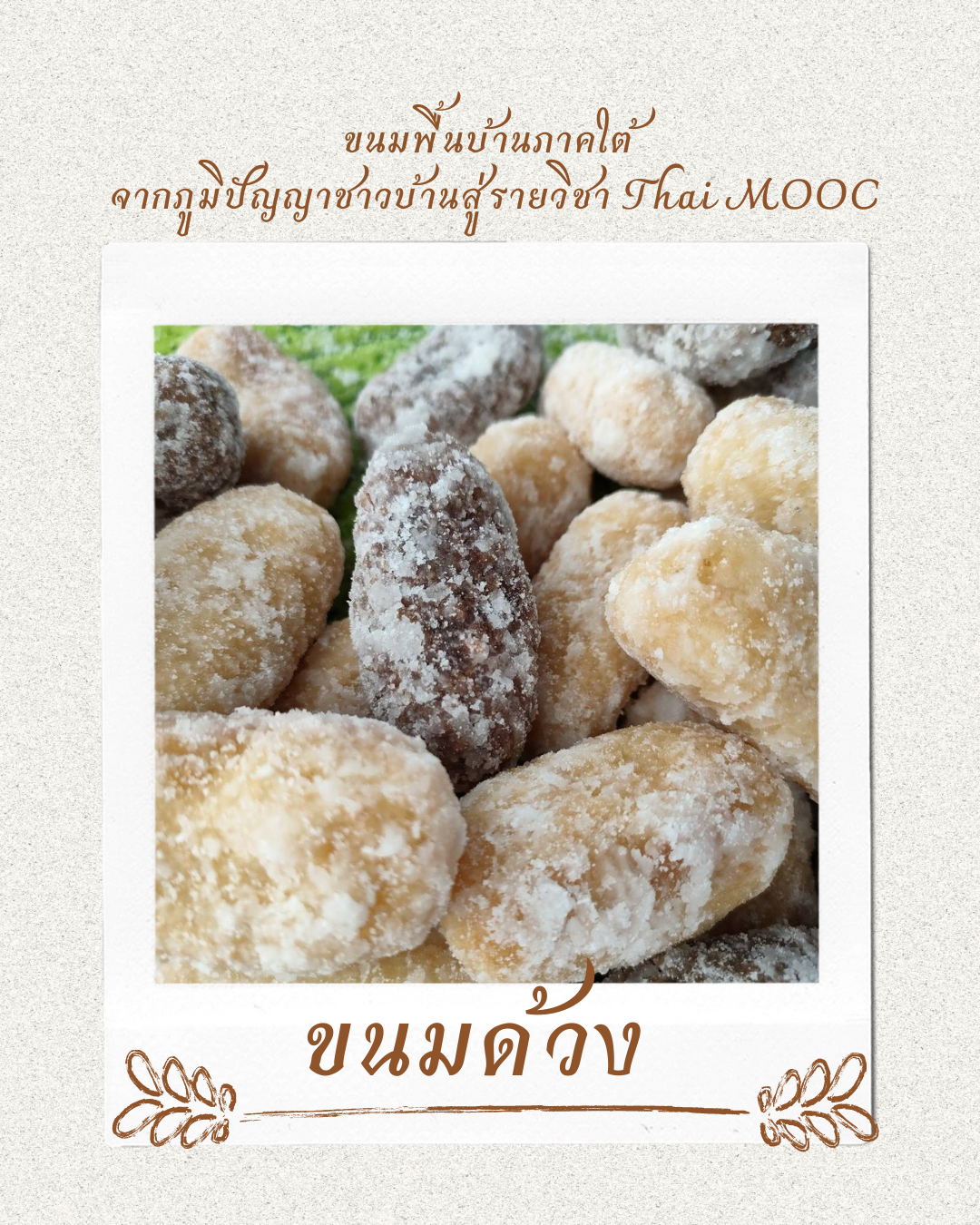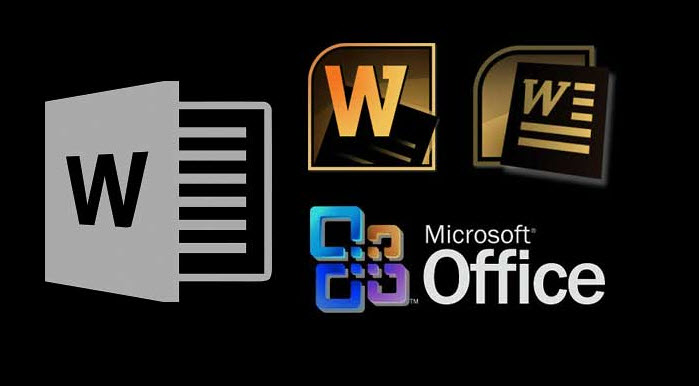
ไมโครซอฟท์ เวิร์ด (โปรแกรมประมวลผลคำเพื่องานเอกสาร) | Microsoft Word
ในการปฏิบัติงานปัจจุบันการใช้งาน Microsoft Office (ไมโครซอฟท์ ออฟฟิศ) เป็นที่นิยมแพร่หลายอย่างมากในสำนักงานเพราะว่าการใช้งานโปรแกรมไมโครซอฟท์ ออฟฟิศ สามารถใช้งานง่ายและมีประสิทธิภาพสูง ทำให้สามารถทำงานได้อย่างรวดเร็วและส่วนมากที่จะใช้ในการพิมพ์เอกสารต่างๆ ก็จะเป็น Microsoft Word (ไมโครซอฟท์ เวิร์ด) ในวันนี้มาทำความรู้จักกับ Microsoft Word (ไมโครซอฟท์ เวิร์ด)
Microsoft Word (ไมโครซอฟท์ เวิร์ด) เป็นโปรแกรมประมวลผลคำเพื่องานการสร้างเอกสารได้อย่างมีประสิทธิภาพสะดวกและประหยัดเวลา เหมาะกับการพิมพ์เอกสารทุกประเภท เช่น จดหมาย ซองจดหมาย บันทึกข้อความ รายงาน บทความ ประวัติย่อและยังสามารถตรวจสอบ ทบทวน แก้ไข ปรับปรุง ความถูกต้องในการพิมพ์เอกสารได้อย่างง่ายดาย สามารถตรวจสอบ สะกดคำ และหลักไวยากรณ์ เพิ่มตาราง เพิ่มกราฟฟิก ในเอกสารได้อย่างง่ายดาย หรือเพิ่ม เติมข้อมูลได้ตลอดเวลา และยังสามารถตกแต่งเอกสารให้สวยงามได้ตามที่ต้องการ
ส่วนประกอบหลักของโปรแกรม Microsoft Word (ไมโครซอฟท์ เวิร์ด)
1. แถบชื่อเรื่อง (Title Bar) = เป็นส่วนที่ใช้แสดงชื่อโปรแกรม และชื่อไฟล์ที่ได้เปิดขึ้นมา
2. แถบเครื่องมือด่วน (Quick Access) = เป็นส่วนที่ใช้แสดงคำสั่งที่ใช้งานบ่อย
3. ปุ่ม File (แฟ้ม) = เป็นส่วนที่ทำหน้าที่จัดเก็บคำสั่ง ที่ใช้ในการทำงานเอกสาร
เช่น New Open Save และ Print เป็นต้น
4. ปุ่มควบคุม = เป็นส่วนที่ใช้ควบคุมการเปิด หรือปิดหน้าต่างโปรแกรม
5. ริบบอน (Ribbon) = เป็นส่วนที่ใช้แสดงรายการคำสั่งต่าง ๆ ที่ใช้ในการทำงานกับเอกสาร
6. พื้นที่การทำงาน = เป็นส่วนที่ใช้ในการแสดงรายละเอียดต่าง ๆ ขึ้นภายในเอกสาร
7. แถบสถานะ (Status Bar) = เป็นส่วนที่ใช้แสดงจำนวนหน้ากระดาษ และจำนานตัวอักษรที่ใช้ในเอกสาร
Microsoft Word (ไมโครซอฟท์ เวิร์ด) มีปุ่มมหัศจรรย์ 1 ปุ่มคือ Ctrl + เครื่องมือตัวใดก็ตามจะกลายเป็น Fuction Key พิเศษเสมอ เช่นโดยการกด Ctrl ค้างไว้แล้วตามด้วยปุ่มต่าง ๆ เช่น
กด Ctrl + Enter ใช้สำหรับขึ้นหน้าใหม่
กด Ctrl + (ล) หรือ วงเล็บเปิดจะเป็นการเพิ่มขนาด Font
กด Ctrl + (บ) หรือ วงเล็บปิดจะเป็นลดขนาดตัวอักษร
กด Ctrl + B การจัดทำอักษรตัวหนา
กด Ctrl + I การจัดตัวอักษาตัวเอียง
กด Ctrl + U การขีดเส้นใต้
กด Ctrl + L การจัดชิดซ้าย
กด Ctrl + R การจัดชิดขวา
กด Ctrl + E การจัดกึ่งกลาง
กด Ctrl + J การจัดแบบกระจาย
กด Ctrl + A การเลือกทั้งหมด
กด Ctrl + C การคัดลอก
กด Ctrl + K การทำ Hyper link ฯลฯ
นอกจากฟังชั่นดังกล่าวข้างการใช้งานไมโครซอฟท์เวิร์ด (Microsoft Word) ยังมีเทคนิคในการใช้งานที่รวดเร็วโดยจำหลักที่สำคัญคืออยากทำสิ่งไหนกับอะไรให้เลือกสิ่งนั้นก่อนเสมอ เช่น การเพิ่ม ยัด ตัด ใส่ หรืออะไรที่ใช้บ่อย ๆ ส่วนใหญ่จะอยู่ที่เมนู Home หรือ Insert การปรับปรุง แก้ไข รูปแบบหน้า ใส่เลขหน้า จะอยู่ในเมนู Layout เป็นต้น
และในทริคนี้จะนำเสนอการสมมุติข้อมูลใน Microsoft Word (ไมโครซอฟท์ เวิร์ด) โดยใช้คำสั่ง Rand (Random) และการการจัดเยื้องหน้ากระดาษและการแบ่งคอลัมน์เอกสารที่ทุกท่านสามารถนำไปใช้ปฏิบัติงานได้จริง สำหรับการสมมุติข้อมูลลงในเอกสารโดยใช้คำสั่ง =rand(3,5) หมายถึงจะมีจำนวนข้อมูล 3 Paragraph 5 บรรทัด
ดังภาพ
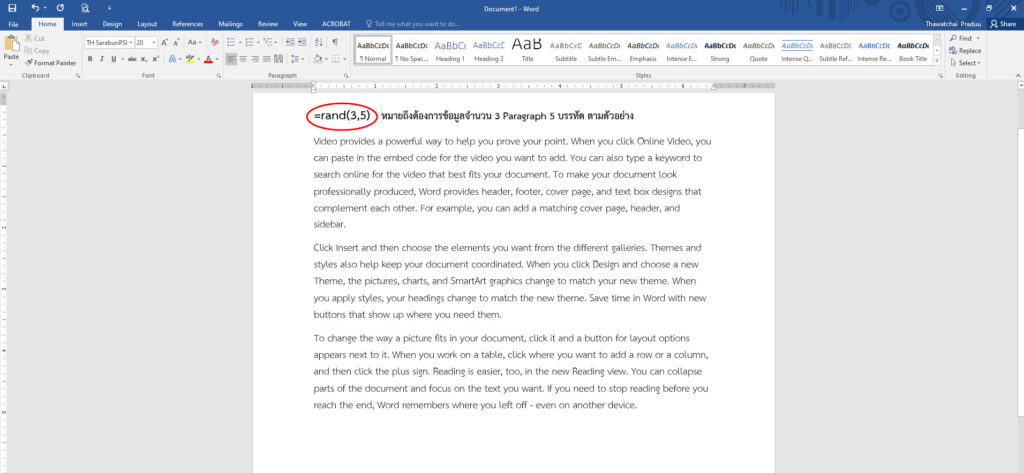
สำหรับการจัดย่อหน้าเอกสารให้ทำการพิมพ์เอกสารให้เรียบร้อยก่อนทั้งหมดแล้วค่อยมาจัด Format สำหรับการจัดย่อหน้าเอกสารให้ทำการเลือก หรือ Highlight ในส่วนที่ต้องการย่อหน้าทั้งหมดแล้วไปที่เมนูไม้บรรทัดด้านบนของเอกสารแล้วคลิกเมนูที่มีสัญลักษณ์ห้าเหลี่ยมหรือเครื่องมือ first line indent แล้วจัดย่อหน้าตามที่ต้องการ
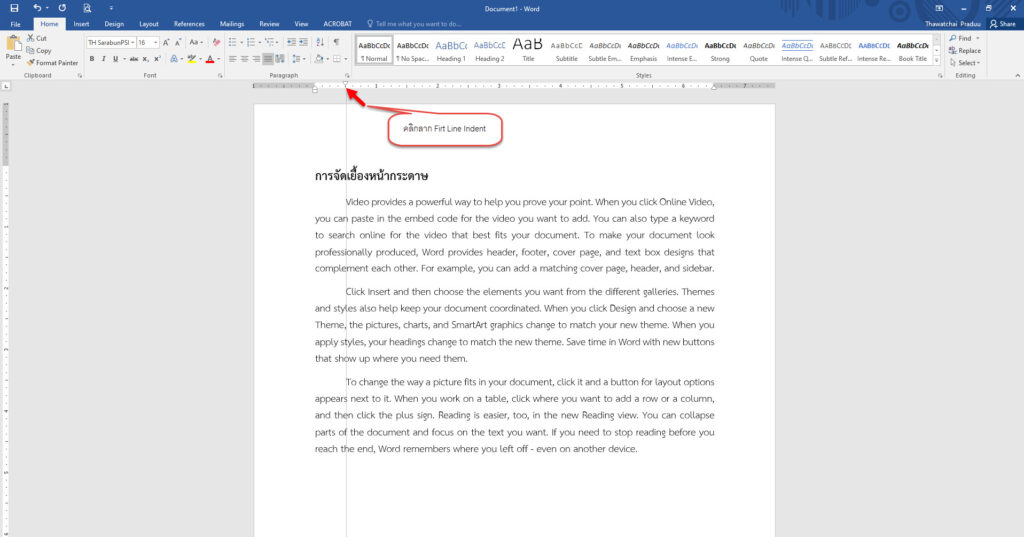
การแบ่งคอลัมน์ในเอกสารให้ไปที่เมนู Layout เลือก Columns และ เลือก More Columns อีกครั้งเพื่อทำการเลือกจำนวนคอลัมน์เอกสารตามที่ต้องการหลังจากนั้นเมนู Apply To เลือก This point forword ดังตัวอย่าง
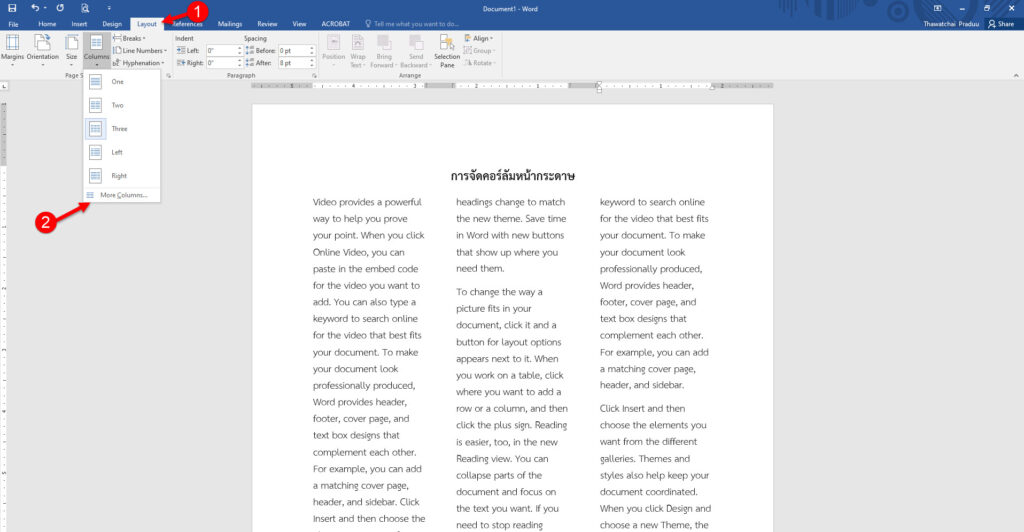
จะเห็นได้ว่าโปรแกรม Microsoft Word (ไมโครซอฟท์ เวิร์ด) สามารถทำงานได้หลากหลาย เช่น เขียนจดหมาย ทำรายงาน หรือสร้างตารางต่าง ๆ ที่สะดวกและรวดเร็วตามที่ต้องการ จึงจัดเป็นอีกหนึ่งโปรแกรมที่ทุกคนไม่ควรพลาดที่จะใช้งานโปรแกรม Microsoft Word (ไมโครซอฟท์ เวิร์ด)
ที่มา https://lms.thaimooc.org/courses/course-v1:MICROSOFT+MICROSOFT002+2021/course/
Visits: 46932